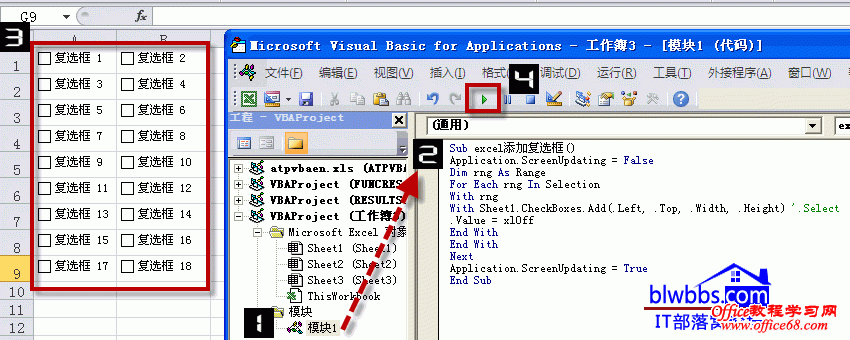|
文章介绍excel添加复选框的方法,通过控件命令和VBA实现批量添加复选框。 excel添加复选框,然后就可以在复选框上单击进行打勾或者取消打勾。本文总结两种excel添加复选框的方法。 excel添加复选框方法一:使用excel内置的控件来添加复选框 方法是单击“开发工具”选项卡——表单控件和ActiveX控件下面的“复选框”均可以实现添加复选框。
通过excel内置的操作,只能是添加一个单独的复选框,如果需要批量添加大量的复选框,这种操作显然是没有效率的。 excel添加复选框方法二:使用VBA代码添加复选框 按下ALT+F11组合键,打开VBE编辑器,单击插入——模块,并复制下面的代码: Sub excel添加复选框() 然后回到sheet1工作表,先选择需要添加复选框的单元格区域,比如A1:B9单元格,然后再按下图所示的“运行”按钮,执行,就可以批量添加复选框。
|